Windows is een complex besturingssysteem dat voortdurend een verscheidenheid aan processen beheert om uw computer soepel te laten draaien.
Een van de cruciale aspecten van dit beheer is de manier waarop het besturingssysteem het RAM-geheugen toewijst. Als u iemand bent die wil weten hoe het RAM-geheugen wordt toegewezen in Windows, dan kunt u gebruikmaken van RAMmap.
RAMMap is een diagnostisch hulpmiddel ontwikkeld door Sysinternals van Microsoft. RAMMap is bedoeld voor geavanceerde gebruikers, systeembeheerders en IT-professionals die een diepgaand inzicht willen krijgen in hoe Windows het fysieke geheugen beheert.
Meld u dan aan voor onze nieuwsbrief.
Krijg inzicht in het Windows Geheugengebruik met RAMMap
RAMMap analyseert het fysieke geheugen en laat u zien naar verschillende pools het geheugen gaat, hoeveel geheugen er wordt gebruikt door stuurprogramma’s, welk deel van het geheugen momenteel niet toegewezen is, enz. Het kan daarbij ook helpen om het geheugen vrij te maken.
Om te beginnen download u RAMMap naar uw computer. U kunt de app openen zonder het verder te installeren.
Wanneer u het heeft geopend ziet u direct verschillende tabbladen. Dit zijn de volgende tabbladen.
- Use Counts: Hierin ziet u het geheugengebruik per type geheugen en een lijst met paging. Paging wordt gebruikt om het geheugengebruik te efficiënt te beheren. Lees meer over paging.
- Processes: Hier ziet u de werksetgrootten van verschillende processen.
- Processes summary: Informatie over de prioriteitsgrootten voor stand-bylijsten.
- Physical pages: Gebruik per pagina voor al het fysieke geheugen.
- Physical Ranges: Exacte adressen van het fysieke geheugen.
- File summary: Een overzicht van bestanden in het RAM-geheugen.
- File details: Gedetailleerde weergave van de fysieke pagina’s die aan een specifiek bestand zijn toegewezen.
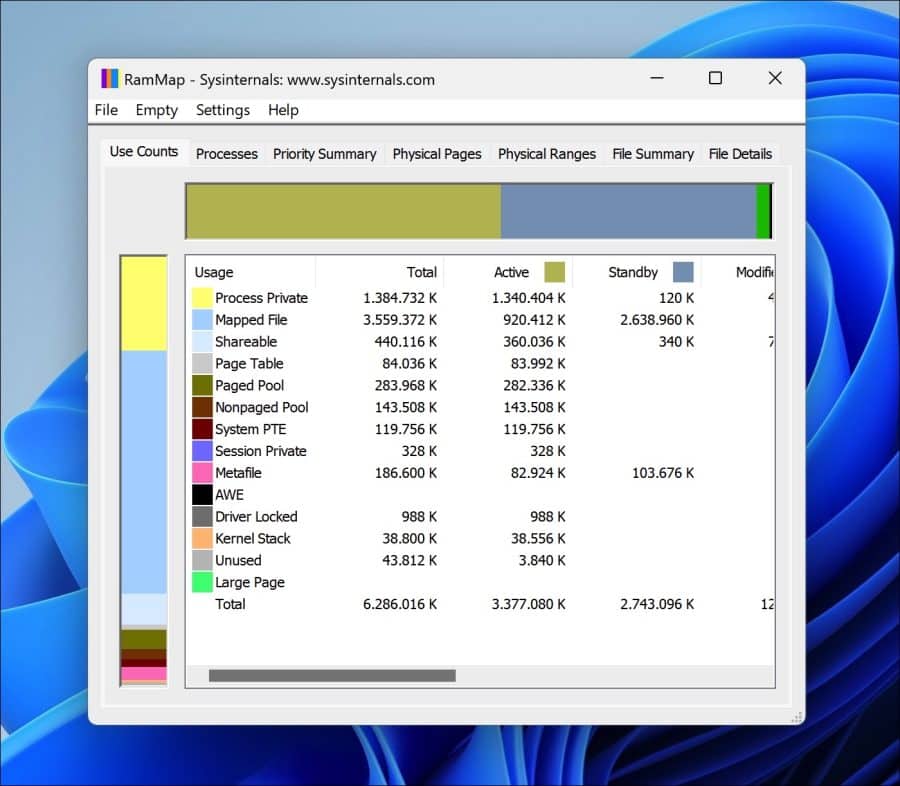
Real-time monitoring
Een handig onderdeel van RAMMap is dat het gebruikt kan worden om het geheugen in real-time te monitoren. Dit is bijvoorbeeld handig bij het monitoren van processen of het uitvoeren van geheugenintensieve taken. Hiermee kunt u bijvoorbeeld beoordelen welke app of proces veel geheugen verbruikt op uw computer.
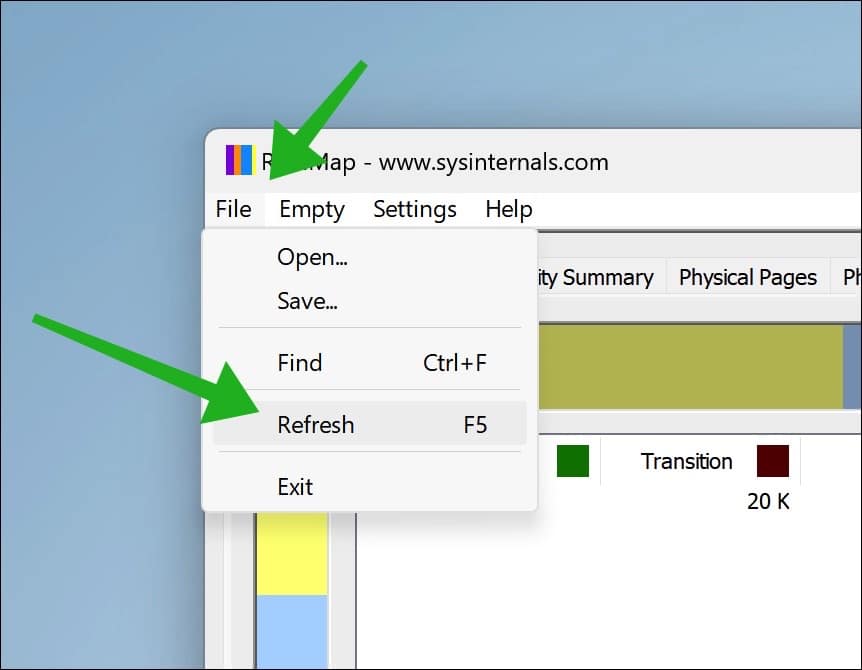
Momentopname maken
Om het geheugen te analyseren kunt u een momentopname opslaan via RAMMap. Deze momentopname kunt u dan later analyseren of vergelijken met een andere opname. Hiermee kunt u eventuele problemen met het RAM of afwijkingen later nog eens analyseren.
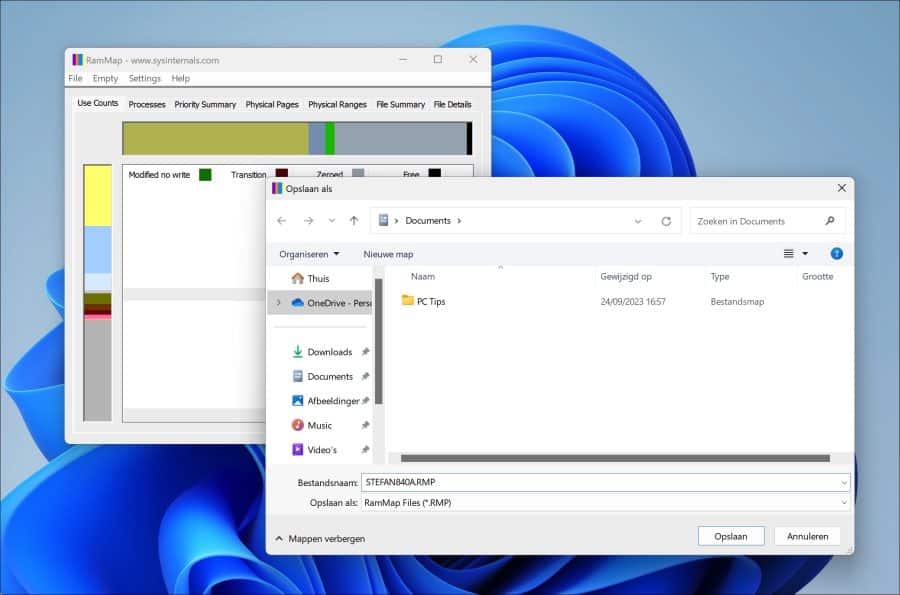
Geheugen categorieën legen
Het geheugenbeheer in Windows verdeelt het RAM in verschillende pools en lijsten, afhankelijk van hoe en waar het wordt gebruikt. Een van deze lijsten is de standby lijst. De standby lijst bevat pagina’s van geheugen die eerder zijn toegewezen aan een proces en recentelijk zijn vrijgegeven. De gegevens op deze pagina’s worden nog steeds bewaard in het geheugen en niet naar de schijf geschreven.
In sommige situaties, zoals bij het uitvoeren van bepaalde benchmarks of bij het oplossen van problemen met geheugenprestaties, wilt u misschien het stand-by geheugen leegmaken om een ‘schone lei’ te krijgen. Dit is waar de “Empty Standby List” handig kan zijn.
Wanneer u deze optie kiest, worden de pagina’s in de standby lijst verwijderd en gemarkeerd als vrij, waardoor het RAM dat ze in beslag namen, beschikbaar wordt voor andere processen. Dit is een simpele manier om direct RAM-geheugen vrij te maken.
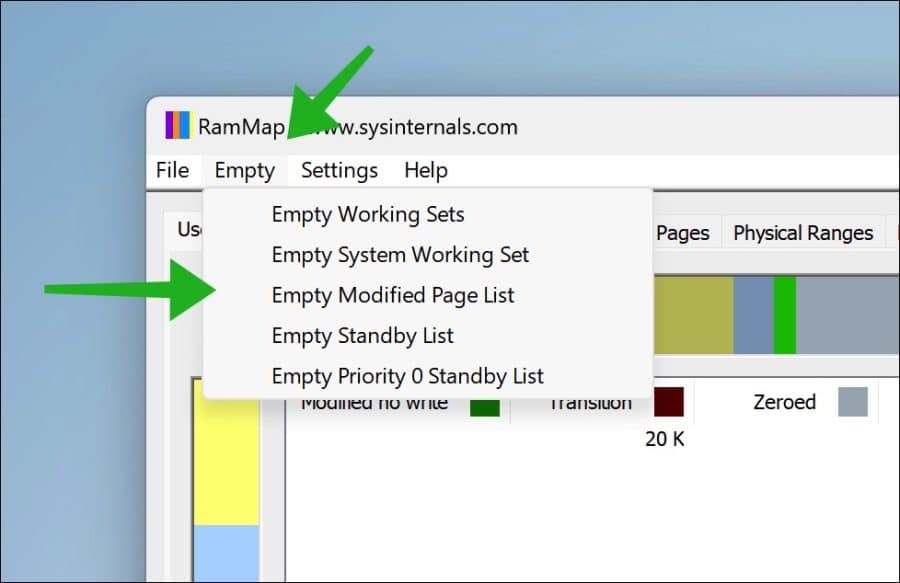
Deze optie is voornamelijk een hulpmiddel voor geavanceerde gebruikers en professionals die specifieke redenen hebben om dit te doen. Onder normale omstandigheden is Windows prima in staat om zelf het geheugen te beheren.
Ik hoop u hiermee geïnformeerd te hebben. Bedankt voor het lezen!
Lees ook: Welke type RAM-geheugen zit er in mijn Windows computer?


Help mee
Mijn computertips zijn gratis en bedoeld om andere mensen te helpen. Door deze pc-tip te delen op een website of social media, helpt u mij meer mensen te bereiken.Overzicht met computertips
Bekijk ook mijn uitgebreide overzicht met praktische computertips, overzichtelijk gesorteerd per categorie.Computerhulp nodig?
Loopt u vast met uw pc, laptop of software? Stel uw vraag op ons computerforum en krijg gratis computerhulp van ervaren leden en experts.